
JavaScript のイベント タイプには、UI イベント、フォーカス イベント、マウスとホイール イベント、キーボードとテキスト イベント、複合イベント、変更イベント、HTML5 イベント、デバイス イベント、タッチ イベントとジェスチャ イベントなどがあります。

このチュートリアルの動作環境: Windows7 システム、JavaScript バージョン 1.8.5、Dell G3 コンピューター。
Web ブラウザで発生する可能性のあるイベントにはさまざまなタイプがあります。ここでは主に、一般的に使用される次のイベント タイプに焦点を当てます。
UI イベントの UI は (ユーザー インターフェイス、ユーザー インターフェイス) であり、ユーザーがページ サウナの要素と対話するときにトリガーされます。
UI イベントには主に、ロード、アンロード、中止、エラー、選択、サイズ変更、スクロール イベントが含まれます。
1.load イベント
このイベントは、ページが完全に読み込まれると発生します (すべての画像、js ファイル、外部 CSS を含む)ファイルなどのリソース)、ウィンドウ上のロード イベントがトリガーされます。
このイベントは、JavaScript で最も一般的に使用されるイベントです。たとえば、window.onload=function(){} という形式がよく使用されます。 、ページが完全にロードされた後に関数を実行するとき。
さらに、以下に示すように、このイベントが画像要素などの他の要素にも使用できることを知りませんでした。
<img src="smile.png" onload="alert('loaded')">
つまり、画像が完全にロードされます。出てきた後、ポップアップウィンドウが表示されます。もちろん、以下に示すように、JS を使用して実装することもできます。
var img=document.getElementById("img");
EventUtil.addHandler(img,"load",function(){
event=EventUtil.getEvent(event);
alert(EventUtil.getTarget(event).src);
});2.unload event
明らかに、このイベントは相対的なものです。のロードイベントに。 ドキュメントが完全にアンロードされた後にトリガーされます。アンロード時間は、ユーザーがあるページから別のページに切り替えるときにトリガーされます。 このイベントの最も一般的な用途は、メモリ リークを避けるために参照をクリアすることです。
#このイベントにも 2 つの指定方法があります。 1 つは EventUtil.addHandler() を使用する JavaScript メソッドであり、もう 1 つは body 要素に機能を追加するものです。
onload イベントはページが読み込まれた後にトリガーされるため、コードを記述するときは注意が必要です。アンロードされるため、ページがロードされた後に存在するオブジェクトは、onload がトリガーされた後にも存在するとは限りません。
<body onload="alert('changed')">
3.サイズ変更イベント
ブラウザ ウィンドウのサイズが新しい幅または高さに変更されると、サイズ変更イベントがトリガーされます。このイベントはウィンドウでトリガーされます。 #したがって、ハンドラーは、JS の onresize 属性または body 要素を通じて指定することもできます。
<body onresize="alert('changed')">
4.scroll event
このイベントは、ドキュメントがスクロールされている間繰り返しトリガーされるため、イベント ハンドラーのコードは次のように単純にする必要があります。可能。
パート 2: フォーカス イベント フォーカス イベントは、ページ要素がフォーカスを獲得または失ったときにトリガーされます。主に次のタイプがあります。注意到:上述所有事件除了mouseenter和mouseleave外都冒泡。
重要:只有在同一个元素上相继触发mousedown和mouseup事件,才会触发click事件。同样,只有在同一个元素上触发两次click事件,才会触发dbclick事件。
dbclick事件的产生过程如下:
mousedown
mouseup
click
mousedown
mouseup
click
dbclick
上面介绍了有关鼠标的事件,下面介绍一些对于鼠标光标的位置:客户区坐标位置、页面坐标位置、屏幕坐标位置
一、客户区坐标位置
通过客户区坐标可以知道鼠标是在视口中什么位置发生的。
clientX和clientY分别表示鼠标点击的位置。以body的左上角为原点,向右为X的正方向,向下为Y的正方向。这两个都是event的属性。举例如下:
<button id="clickMe">点我</button>
<script>
var button=document.getElementById("clickMe");
button.onclick=function(event){
alert(event.clientY+""+event.clientX);
};
</script>当我点击按钮的左上角时,显示为00。效果如下:

二.页面坐标位置
和客户区坐标位置不同,页面坐标位置表示鼠标光标在页面而非视口中的位置。因此坐标是从页面本身而非视口的左边和顶边计算的。如果前面的话不能很好的理解,接着看这里:在页面没有滚动的情况下,页面坐标位置和客户区坐标位置是相同的。
页面坐标
<!DOCTYPE html>
<html>
<head>
<meta charset="UTF-8">
<title>页面坐标位置</title>
<style>
*{
margin:0;
padding:0;
}
div{
width: 800px;
height: 1200px;
/*我的电脑的视口高度为960px;*/
background: #ccc;
}
</style>
</head>
<body>
<div></div>
<button id="button"> 点击我</button>
<script>
var button=document.getElementById("button");
button.onclick=function(){
alert("pageX为"+event.pageX+"pageY为"+event.pageY);
};
</script>
</body>
</html>在上面的例子中,我把div的高设置为了1200px;而我的浏览器视口高度为960px;所以一定需要滚动我们才能点击按钮,最终得到的结果是:pageX为13pageY为1210。
然而IE8及更早的浏览器是不支持事件对象上的页面坐标的,即不能通过pageX和pageY来获得页面坐标,这时需要使用客户区坐标和滚动信息来计算了。而滚动信息需要使用document.body(混杂模式)、document.documentElement(标准模式)中的scrollLeft和scrollTop属性。举例如下:
<button id="button"> 点击我</button>
<script>
var button=document.getElementById("button");
button.onclick=function(){
var pageX=event.clientX+(document.body.scrollLeft||document.documentElement.scrollLeft);
var pageY=event.clientY+(document.body.scrollRight||document.documentElement.scrollRight);
alert("pageX为"+pageX+"pageY为"+pageY);
};
</script>此例子在IE浏览器下可得到同样结果。
三.屏幕坐标位置
与前两者又有所不同,鼠标事件发生时,还有一个光标相对于整个电脑屏幕的位置。通过screenX和screenY属性就可以确定鼠标事件发生时鼠标指针相对于整个屏幕的位置。举例如下:
<!DOCTYPE html>
<html>
<head>
<meta charset="UTF-8">
<title>页面坐标位置</title>
<style>
*{
margin:0;
padding:0;
}
</style>
</head>
<body>
<button id="button"> 点击我</button>
<script>
var button=document.getElementById("button");
button.onclick=function(){
alert("X为:"+event.screenX+"Y为:"+event.screenY);
};
</script>
</body>
</html>最终的结果如下:
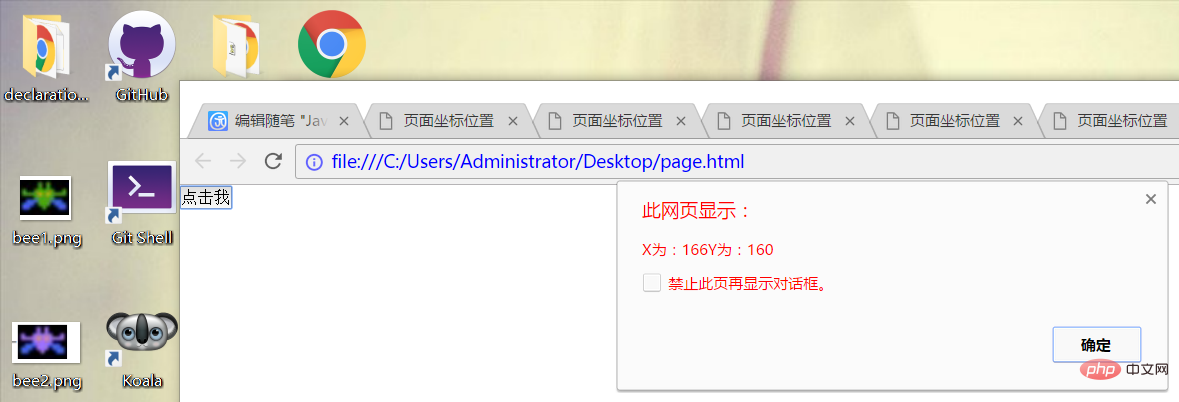
显然screenX和screenY是相对于屏幕的左方和上方的。
四.修改键
当点击某个元素时,如果我们同时按下了ctrl键,那么事件对象的ctrlKey属性值将为true,否则为false,对于alt、shift、meta(windows键盘的windows键、苹果机的Cmd键)的事件属性altKey、shiftKey、metaKey同样如此。下面举例如下:
<button id="button"> 点击我</button>
<script>
var button=document.getElementById("button");
button.onclick=function(){
var array=new Array();
if(event.shiftKey){
array.push("shift");
}
if(event.ctrlKey){
array.push("ctrl");
}
if(event.altKey){
array.push("alt");
}
if(event.metaKey){
array.push("meta");
}
alert(array.join(","));
};
</script>这个例子中,我首先创建了一个array数组,接着如果我按下了那几个键,就会存入相应的名称。这里我同时按下了四个键,结果如下:
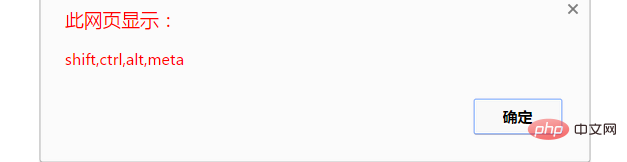
即最终将数组中的四个值拼接成了字符串显示出来。
五、相关元素
<button id="button"> 点击我</button>
<script> var button=document.getElementById("button");
button.onmouseup=function(){
alert(event.button);
}; </script>当我是用左键产生mousedown事件时,弹出窗口为0,中间键为1,右键为2。
六、鼠标滚轮事件
<script>
document.onmousewheel=function(){
alert(event.wheelDelta);
};
</script>当我向下滚动滚轮时,效果如下:

该部分主要有下面几种事件:
keydown:当用户按下键盘上的任意键时触发。按住不放,会重复触发。
keypress:当用户按下键盘上的字符键时触发。按住不放,会重复触发。
keyup:当用户释放键盘上的键时触发。
textInput:这是唯一的文本事件,用意是将文本显示给用户之前更容易拦截文本。
这几个事件在用户通过文本框输入文本时才最常用到。
键盘事件:
document.addEventListener("keydown",handleKeyDownClick,false);
function handleKeyDownClick(event) {
var e = event||window.event||arguments.callee.caller.arguments[0];
if (e&&e.keyCode == 13) {
alert("keydown");
}
}【推荐学习:javascript高级教程】
以上がJavaScriptのイベントタイプとは何ですか?の詳細内容です。詳細については、PHP 中国語 Web サイトの他の関連記事を参照してください。